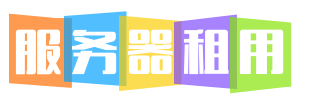在当今的数字化时代,通过 Windows 操作系统连接云服务器已经成为许多开发者和系统管理员的基本技能。无论是进行远程文件管理、运行后台任务,还是进行系统维护,SSH 连接都是最常用的方式之一。Windows 系统本身并不内置 SSH 客户端,因此需要借助第三方工具来实现这一功能。本文将详细介绍如何使用 Windows SSH 连接云服务器,包括所需的工具、配置步骤以及常见问题的解决方法。
选择 SSH 客户端
要在 Windows 上使用 SSH 连接云服务器,首先需要选择一款合适的 SSH 客户端。市面上有多种选择,每种都有其独特的功能和优势。
OpenSSH 是一个开源的 SSH 客户端,它被集成在许多 Linux 发行版中,但也可以在 Windows 上运行。另一个流行的选择是 PuTTY,它是一个免费的 SSH 客户端,界面简洁,操作方便。此外,还有 MobaXterm、SecureCRT 等商业 SSH 客户端,它们提供了更多的功能,但通常需要付费。
安装 OpenSSH
对于喜欢使用命令行用户来说,OpenSSH 是一个不错的选择。以下是在 Windows 上安装 OpenSSH 的步骤。
首先,打开 PowerShell 并以管理员身份运行。然后,输入以下命令来安装 OpenSSH:
wsl --install
这条命令会安装 Windows Subsystem for Linux (WSL),并默认安装 OpenSSH。安装完成后,重启计算机并打开 WSL 终端,输入以下命令来验证 OpenSSH 是否安装成功:
ssh -V
如果安装成功,这条命令会显示 OpenSSH 的版本信息。
配置 PuTTY
PuTTY 是一个图形界面的 SSH 客户端,对于不熟悉命令行的用户来说非常友好。以下是如何配置 PuTTY 连接云服务器的步骤。
首先,下载并安装 PuTTY。安装完成后,打开 PuTTY 并在“Host Name (or IP address)”字段中输入云服务器的 IP 地址或域名。然后,在“Port”字段中输入 SSH 服务的端口号,通常为 22。
接下来,点击“Connection” -> “SSH” -> “Auth”选项卡。在“Auth”选项卡中,点击“Browse”按钮选择你的私钥文件。如果你使用的是 RSA 或 DSA 密钥,确保选择正确的私钥文件。最后,点击“Open”按钮连接到云服务器。
使用 SSH 命令

无论是使用 OpenSSH 还是 PuTTY,基本的 SSH 命令都是相同的。以下是一些常用的 SSH 命令。
要连接到云服务器,可以使用以下命令:
ssh username@hostname
其中,username 是你的用户名,hostname 是云服务器的 IP 地址或域名。如果使用的是密钥认证,可以使用以下命令:
ssh -i /path/to/private_key username@hostname
要查看当前 SSH 会话的进程,可以使用以下命令:
ps aux | grep ssh
常见问题解答
在使用 Windows SSH 连接云服务器时,可能会遇到一些常见问题。以下是一些常见问题的解答。
问题 1:如何解决连接超时的问题?
答:
连接超时通常是由于网络问题或 SSH 服务器配置不当引起的。首先,检查网络连接是否正常,确保防火墙允许 SSH 连接。如果使用的是云服务器,检查云服务器的安全组设置,确保端口 22 是开放的。此外,可以尝试增加 SSH 客户端的超时时间。
问题 2:如何使用密钥认证连接到云服务器?
答:
使用密钥认证连接到云服务器的步骤如下:
首先,在本地生成一对 RSA 或 DSA 密钥。可以使用以下命令生成 RSA 密钥:
ssh-keygen -t rsa -b 4096
生成密钥后,将公钥文件(通常是 id_rsa.pub)添加到云服务器的 ~/.ssh/authorized_keys 文件中。然后,使用以下命令连接到云服务器:
ssh -i /path/to/private_key username@hostname
问题 3:如何提高 SSH 连接的安全性?
答:
提高 SSH 连接的安全性,可以采取以下措施:
首先,使用密钥认证代替密码认证。其次,禁用 root 用户登录,并使用具有 sudo 权限的用户登录。此外,可以配置 SSH 服务器以使用更安全的加密算法,例如 Ed25519 替代 RSA。最后,定期更新 SSH 服务器和客户端的软件版本,以修复已知的安全漏洞。